
Kopieringskvaliteten är dålig
Vidta åtgärder för att förbättra kvaliteten
•
Använd original av hög kvalitet. Kopians kvalitet är beroende av originalets kvalitet
och storlek. Använd menyn Kopiera för att justera kopians ljusstyrka. Om originalet
är för ljust går detta kanske inte att kompensera på kopian även om du justerar
kontrasten.
•
Placera materialet på rätt sätt. Om materialet placeras felaktigt kan det bli skevt
vilket ger suddiga kopior. Mer information finns i Mediespecifikationer.
•
Använd eller tillverka ett underlagspapper för att skydda dina original.
Kontrollera skrivaren
•
Skannerlocket kanske inte är helt stängt.
•
Skannerglaset eller lockets stöd kan behöva rengöras. Mer information finns i
Rengöra skannerglaset och lockets insida.
•
ADM kan behöva rengöras. Mer information finns i Rengör ADM.
Kontrollera inställningarna
Kvalitetsinställningen Snabb (som ger kopior av utkastskvalitet) kan vara orsaken till
de saknade eller bleka dokumenten. Ändra inställningen till Normal eller Bästa.
Kapitel 8
92
Lösa ett problem
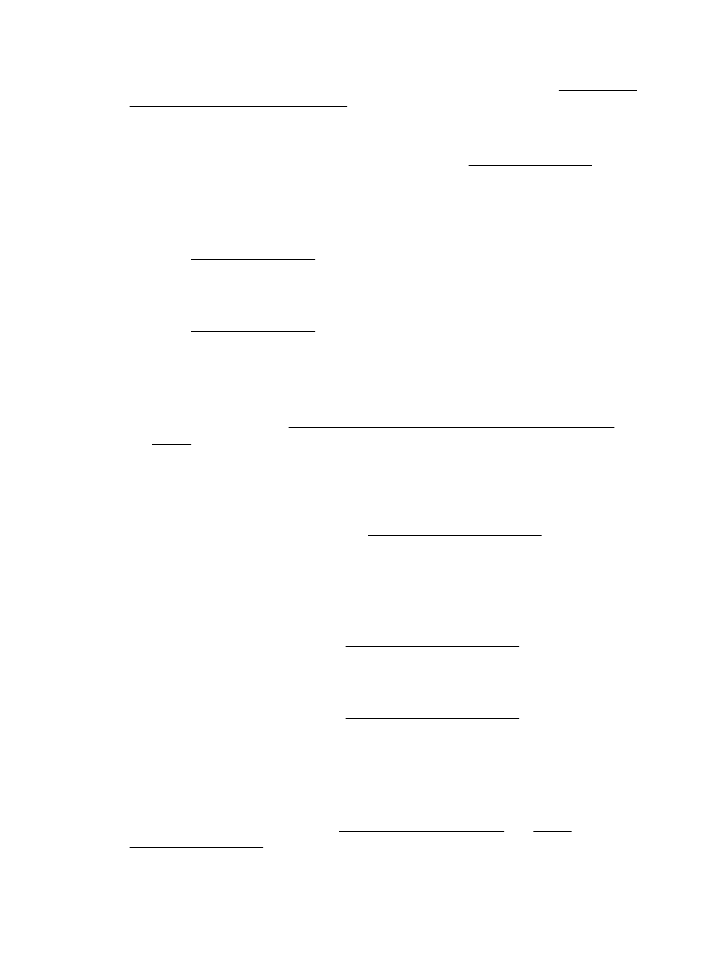
Skriv ut en sida för diagnostik av skrivarkvalitet och följ anvisningarna på denna sida
för att lösa problem med dålig kopieringskvalitet. Mer information finns i Skriva ut och
utvärdera en utskriftskvalitetsrapport.
•
Vertikala vita eller blekta stråk
Materialet kanske inte uppfyller Hewlett-Packards materialkrav (det kan till exempel
vara för fuktigt eller för grovt). Mer information finns i Mediespecifikationer.
•
För ljust eller för mörkt
Justera kontrasten och inställningarna för kopieringskvalitet.
•
Oönskade linjer
Skannerglaset, lockets baksida eller ramen kan behöva rengöras. Mer information
finns i Underhålla skrivaren.
•
Svarta prickar eller strimmor
Det kan finnas bläck, klister, korrigeringsvätska eller andra substanser på
skannerglaset eller lockets stöd. Prova med att rengöra skrivaren. Mer information
finns i Underhålla skrivaren.
•
Kopian är sned eller skev
Om du använder ADM ska du kontrollera följande:
◦
Kontrollera att ADM-inmatningsfacket inte är för fullt.
◦
Kontrollera att ADM-breddjusterarna ligger an mot materialets sidor.
Mer information finns i Lägga ett original i den automatiska dokumentmataren
(ADM).
•
Suddig text
◦
Justera kontrasten och inställningarna för kopieringskvalitet.
◦
Standardinställningen kanske inte passar för det aktuella jobbet. Kontrollera
inställningen. Om det behövs ändrar du den så att texten eller fotografierna ser
bättre ut. Mer information finns i Ändra kopieringsinställningar.
•
Ofullständigt ifylld text eller grafik
Justera kontrasten och inställningarna för kopieringskvalitet.
•
Stora, svarta teckensnitt ser fläckiga ut (ojämna).
Standardinställningen kanske inte passar för det aktuella jobbet. Kontrollera
inställningen. Om det behövs ändrar du den så att texten eller fotografierna ser
bättre ut. Mer information finns i Ändra kopieringsinställningar.
•
Vågräta korniga eller vita band syns i ljusgrå till mellangrå områden.
Standardinställningen kanske inte passar för det aktuella jobbet. Kontrollera
inställningen. Om det behövs ändrar du den så att texten eller fotografierna ser
bättre ut. Mer information finns i Ändra kopieringsinställningar.